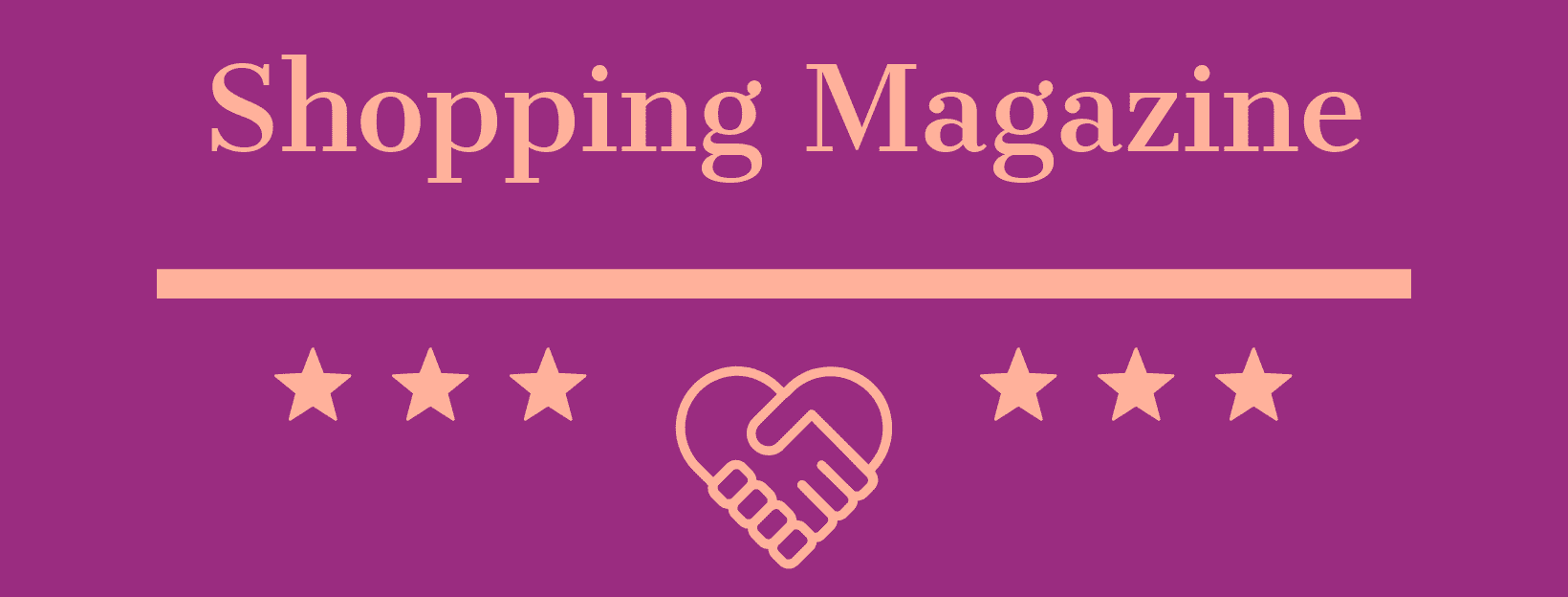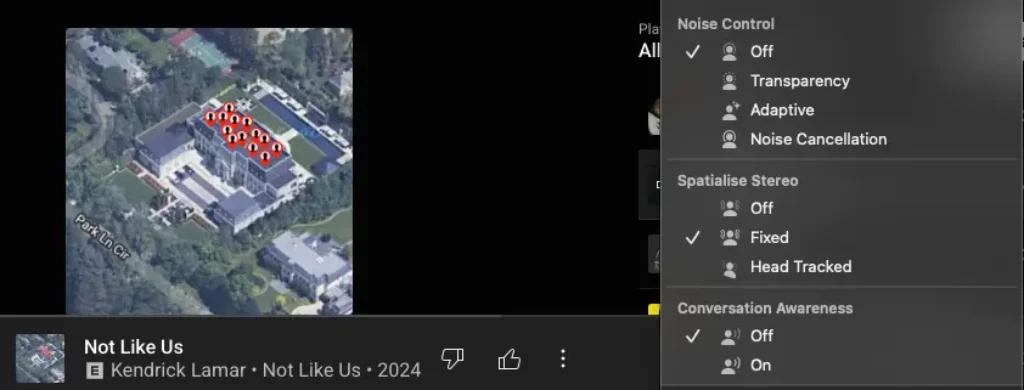Ghid: Cum se activează Spatial Audio pe Mac pentru YouTube Music
O experiență audio mai captivantă direct pe Mac
V-ați dorit vreodată ca muzica ascultată la căști să sune mai amplu, mai natural, ca și cum ați fi în mijlocul unei săli de concert? Apple oferă o tehnologie specială pentru asta, numită Spatial Audio (Audio Spațial). Iar vestea bună este că o puteți folosi chiar și pentru a asculta melodiile preferate de pe YouTube Music – chiar dacă platforma nu are încă suport nativ pentru Dolby Atmos.
Cu ajutorul puterii de procesare a Mac-urilor cu Apple Silicon, sunetul stereo obișnuit este transformat într-o experiență tridimensională ce adaugă profunzime și realism fiecărei melodii.
Ce este Spatial Audio?
Imaginați-vă că sunetul nu mai vine doar din stânga și din dreapta, ci și din față, din spate sau de deasupra. Spatial Audio creează o scenă sonoră 3D care simulează un sistem surround direct în căști.
Dacă activați și funcția Dynamic Head Tracking (Urmărire Dinamică a Capului), experiența devine și mai realistă: atunci când întoarceți capul spre stânga sau dreapta, muzica rămâne „ancorată” de ecranul Mac-ului, la fel ca în viața reală.
De ce ai nevoie pentru Spatial Audio pe Mac?
Înainte să începeți, asigurați-vă că îndepliniți aceste cerințe:
-
Mac compatibil: orice model cu procesor Apple Silicon (M1, M2, M3).
-
Căști compatibile:
-
AirPods (generația a 3-a), AirPods 4 (ambele modele).
-
AirPods Pro (toate modelele)
-
AirPods Max
-
-
Sistem de operare: macOS Monterey (12) sau o versiune mai nouă.
-
Browser recomandat: Safari (funcția nu este disponibilă în Chrome pentru YouTube Music).
Cum activezi Spatial Audio pe Mac (Ghid pas cu pas)
Procesul este simplu și durează mai puțin de un minut:
-
Conectează căștile
Asigură-te că AirPods sau Beats sunt conectate prin Bluetooth la Mac. -
Pornește muzica
Intră pe YouTube Music (ideal în Safari) și dă play la o melodie. -
Deschide Centrul de Control
Apasă pe iconița cu două comutatoare din bara de meniu (dreapta sus). -
Accesează setările de sunet
Selectează secțiunea Sunet. -
Activează Audio Spațial
Lângă numele căștilor tale vei vedea opțiunea Audio Spațial. Ai trei variante:-
Off (Dezactivat) – sunet stereo clasic.
-
Fixed (Fix) – experiență 3D constantă, fără urmărirea capului.
-
Head Tracked (Urmărire Cap) – experiența completă, unde sunetul se mișcă odată cu poziția capului.
Pentru efect maxim, selectează Urmărire Cap.
-
Cum verifici dacă funcționează?
-
Iconița Audio Spațial devine albastră atunci când funcția este activă.
-
Dacă miști capul și ai selectat modul Urmărire Cap, vei observa animația cu unde sonore, confirmând că head tracking este activ.
Concluzie
Chiar dacă YouTube Music nu are suport nativ pentru Dolby Atmos ca Apple Music, tehnologia Spatial Audio transformă simplul stereo într-o experiență mult mai imersivă.
Urmând pașii de mai sus, poți să-ți transformi sesiunile de ascultare într-un adevărat concert personal 3D. Tot ce ai nevoie este un Mac cu Apple Silicon, o pereche de căști compatibile și câteva click-uri rapide în Centrul de Control.
Încearcă și tu și spune-ne în comentarii: ai simțit diferența?